
Talaan ng mga Nilalaman:
- Hakbang 1: Magbahagi ng isang File Sa Iba
- Hakbang 2: I-edit ang Dokumento
- Hakbang 3: Nagmumungkahi sa Dokumento
- Hakbang 4: Pagtingin sa Dokumento
- Hakbang 5: Pagpasok
- Hakbang 6: Pagbubukas ng isang Paunang Sulat na Dokumento
- Hakbang 7: Pag-format ng Iyong Dokumento
- Hakbang 8: Pag-email sa Dokumento
- Hakbang 9: Panatilihing Kalmado Kapag Hindi Natipid ang Iyong Dokumento
- Hakbang 10: Ang Kahalagahan ng Google Docs
- Hakbang 11: Mga Hakbang sa Pagpapaliwanag ng Video
- May -akda John Day [email protected].
- Public 2024-01-30 13:14.
- Huling binago 2025-01-23 15:13.
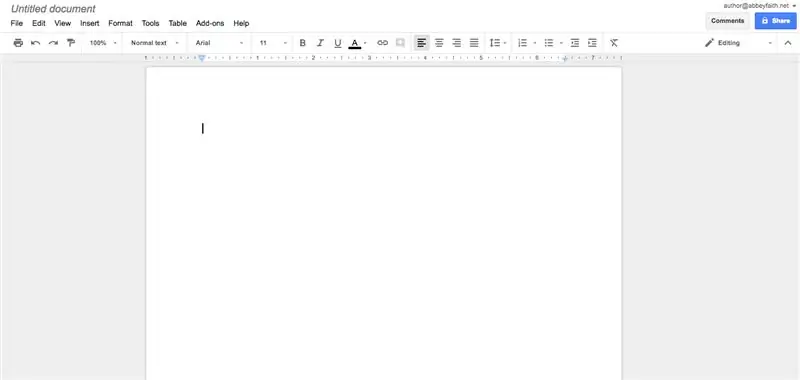
Ito ang screen na lalabas kung nakita mo ang Google Docs. Upang makapunta sa screen na ito, i-type lamang ang Google Docs sa search bar ng Google, pagkatapos ay mag-click sa unang resulta. Pagkatapos nito, mag-click ka sa pindutan sa gitna ng screen. Pagkatapos nito, bubuksan mo ang blangkong dokumento, maliban kung nais mong gumamit ng isang template.
Hakbang 1: Magbahagi ng isang File Sa Iba
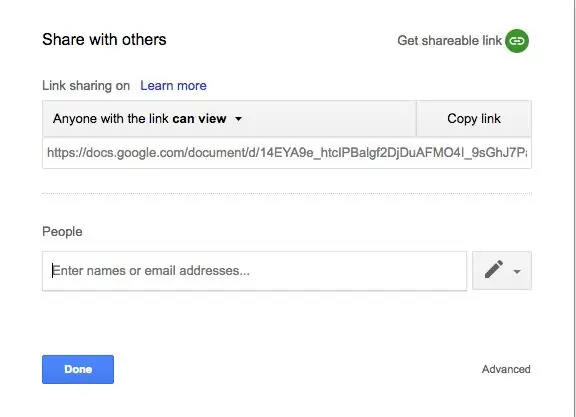
Upang magbahagi ng isang dokumento, pupunta ka sa kanang sulok sa itaas, kung saan sinasabing "Ibahagi." Mag-click sa na, at makikita mo ang screen na ito. Ipasok lamang ang mga pangalan ng ibang mga tao na may access sa Google Docs, o ibahagi sa pamamagitan ng isang email.
Hakbang 2: I-edit ang Dokumento
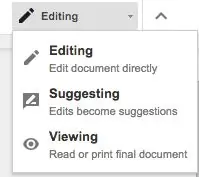
Upang mai-edit ang dokumento, pumunta sa kanang sulok sa itaas, na karaniwang itinakda sa "pag-edit." Kung ito ay awtomatikong nakatakda sa pag-edit, pagkatapos ay ini-edit mo ang dokumento tulad nito. Nasa mode ka na. Upang ibalik ito, mag-click lamang sa "pag-edit."
Hakbang 3: Nagmumungkahi sa Dokumento
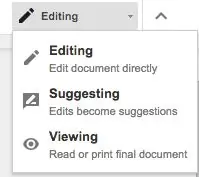
Upang magbigay ng mga mungkahi sa dokumento, mag-click lamang sa "nagmumungkahi." Ang nagmumungkahi ay para sa mga taong nagtatrabaho kasama ng iba sa dokumento o hindi sigurado tungkol sa pag-iiwan ng isang bagay sa dokumento at nais tiyakin na naaalala nila. Kapag may iminungkahi ka, maiiwan itong may salungguhit na berde. Maaari kang pumili upang tanggapin o tanggihan ang mungkahi sa paglaon.
Hakbang 4: Pagtingin sa Dokumento
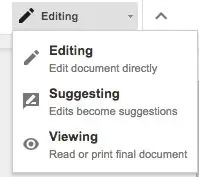
Sabihin nating hindi mo nais na hindi sinasadyang magmungkahi o mag-edit ng mga bagay. Maaari mong i-on ang pagtingin, na pumipigil sa iyong gawin iyon. Upang buksan ito, i-click lamang ito sa gilid ng screen.
Hakbang 5: Pagpasok
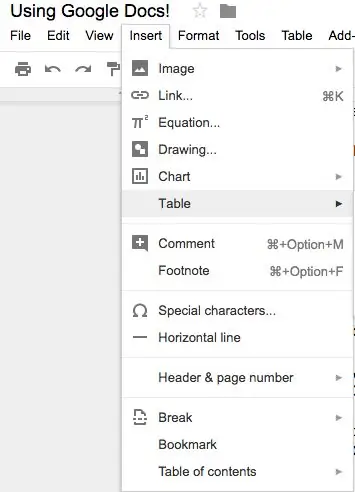
Upang magsingit ng isang bagay, mag-click lamang sa "Ipasok" sa tuktok ng screen. Maaari kang magpasok ng iba't ibang mga bagay sa pamamagitan lamang ng pag-click sa isa o dalawang mga pindutan.
Hakbang 6: Pagbubukas ng isang Paunang Sulat na Dokumento
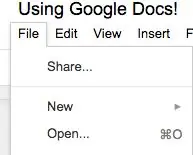
Upang buksan ang isang paunang nakasulat na dokumento, mag-click sa "File" at pagkatapos ay "Buksan." Bibigyan ka nito ng pag-access sa mga dokumentong nai-save sa iyong computer.
Hakbang 7: Pag-format ng Iyong Dokumento
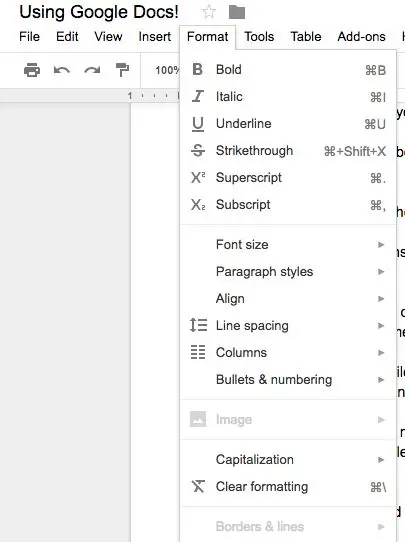
Upang mai-format ang iyong dokumento, mag-click sa "Format" at pagkatapos ay pumili mula sa iba't ibang mga pagpipilian. Nangangahulugan lamang ang pag-format ng pagdaragdag ng superscript, subscript, strikethroughs, atbp.
Hakbang 8: Pag-email sa Dokumento
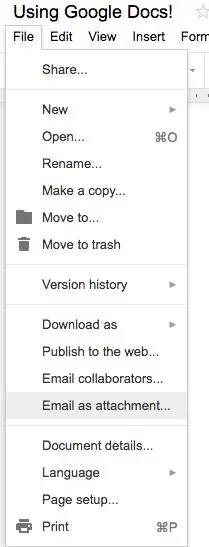
Upang i-email ang dokumento, pumunta sa "File" at tumingin malapit sa ilalim ng tab. Maaari kang mag-email sa bago, o maaari kang mag-email sa mga nakikipagtulungan.
Hakbang 9: Panatilihing Kalmado Kapag Hindi Natipid ang Iyong Dokumento
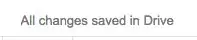
Ayos lang! Ipinapangako ko, nai-save ang iyong dokumento. Narito kung paano sasabihin. Sine-save ng Google Docs ang lahat mula sa sandaling magsimula kang mag-type. Sa puntong iyon, mas maaasahan pa ito kaysa sa Microsoft Word. Kung hindi mo sinasadyang mag-click sa site, pagkatapos ay malaman lamang na ang lahat ay mananatili pa rin doon.
Hakbang 10: Ang Kahalagahan ng Google Docs
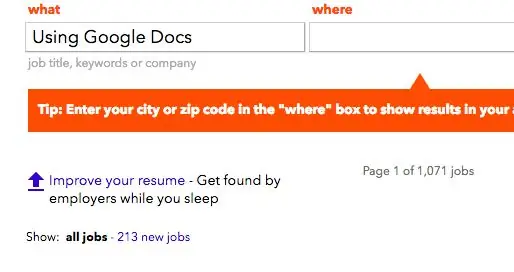
Kaya, bakit ito nauugnay? Kaya, ang paggamit ng Google Docs ay nauugnay sapagkat napunta ako sa katunayan at nag-type sa "Paggamit ng Google Docs" sa paghahanap ng trabaho. Mahigit sa 200 mga trabaho ang sumulpot. Malinaw na, kakailanganin mo ng higit sa isang kasanayang ito, ngunit ang Google Docs ay naging napakalaking para sa mga karera.
Hakbang 11: Mga Hakbang sa Pagpapaliwanag ng Video
Mangyaring panoorin ang video na ito kung nakikipaglaban ka pa rin upang maunawaan ang mga hakbang!
Inirerekumendang:
Pagsubaybay sa Bilis ng Paggamit ng Raspberry Pi at AIS328DQTR Paggamit ng Python: 6 Hakbang

Pagsubaybay sa Bilis ng Paggamit ng Raspberry Pi at AIS328DQTR Paggamit ng Python: Ang pagpapabilis ay may hangganan, sa palagay ko ayon sa ilang mga batas ng Physics.- Terry Riley Ang isang cheetah ay gumagamit ng kamangha-manghang pagpabilis at mabilis na mga pagbabago sa bilis kapag humabol. Ang pinaka dalubhasang nilalang sa pampang nang minsan ay gumagamit ng pinakamataas na bilis upang mahuli ang biktima. Ang
Paano Lumikha ng Hanging Indent sa Google Docs (iPad): 12 Hakbang

Paano Lumikha ng isang Hanging Indent sa Google Docs (iPad): Marami ang nagkaroon ng mga isyu sa pag-alam kung paano lumikha ng isang nakasabit na indent sa iPad gamit ang hindi malinaw na paraan kung saan mo ito ginawa. Dadalhin ka ng mga hakbang na ito sa proseso ng kung paano ito gawin upang makuha ang gawaing nabanggit na pahina sa iyong sanaysay
Neopixel Ws2812 Rainbow LED Glow With M5stick-C - Tumatakbo ang Rainbow sa Neopixel Ws2812 Paggamit ng M5stack M5stick C Paggamit ng Arduino IDE: 5 Hakbang

Neopixel Ws2812 Rainbow LED Glow With M5stick-C | Pagpapatakbo ng Rainbow sa Neopixel Ws2812 Paggamit ng M5stack M5stick C Paggamit ng Arduino IDE: Kumusta mga tao sa mga itinuturo na ito matututunan natin kung paano gamitin ang neopixel ws2812 LEDs o led strip o led matrix o led ring na may m5stack m5stick-C development board na may Arduino IDE at gagawin namin isang pattern ng bahaghari kasama nito
Paano Ligtas na Natatanggal ang Mga Elektronikong Mga Bahagi para sa Muling Paggamit: 9 Mga Hakbang (na may Mga Larawan)

Paano Ligtas na Natapos na Mga Elektronikong Mga Bahagi para sa Muling Paggamit: Kumusta! Ako ay isang electronics nerd, kaya gusto kong maglaro ng iba't ibang mga elektronikong sangkap sa aking mga proyekto. Gayunpaman, maaaring wala akong palaging mga sangkap na kailangan ko upang matapos ko ang aking trabaho. Minsan mas madali itong hilahin ang mga sangkap na kailangan ko mula sa isang lumang elektronikong
Pagdidisenyo ng PCB at Paghiwalay ng Paggamit ng Paggamit lamang ng Libreng Software: 19 Hakbang (na may Mga Larawan)

Pagdidisenyo at Pag-iisa ng PCB Paggamit ng Tanging Libreng Software: Sa Instructable na ito ipapakita ko sa iyo kung paano mag-disenyo at gumawa ng iyong sariling mga PCB, eksklusibong gumagamit ng libreng software na tumatakbo sa Windows pati na rin sa isang Mac. Mga bagay na kailangan mo: computer na may koneksyon sa internet cnc galingan / router, mas tumpak ang pusta
